Comment réparer le code d’erreur 0x80070497 de l’éditeur vidéo Windows
Microsoft fournit des mises à jour continues pour améliorer Windows. Ils ont ajouté de nombreuses fonctionnalités pour rendre les applications plus fluides. Les utilisateurs ont essayé de faire différentes choses avec leurs systèmes. Au besoin, Microsoft ajoute également des fonctionnalités à ses applications. Dans les nouvelles mises à jour de Windows, les développeurs ont ajouté une fonctionnalité de montage vidéo à l’application Photos. Cependant, les utilisateurs reçoivent le code d’erreur 0x80070497 de Windows Video Editor lors de l’exportation de vidéos vers leur système. Nous avons ajouté des solutions au problème que vous recherchez.
Correction du code d’erreur 0x80070497 de l’éditeur vidéo Windows | Échec de l’exportation de la vidéo
Voici les moyens par lesquels vous pouvez résoudre le problème. Le code d’erreur de Windows Video Editor n’est pas un gros problème dont vous devriez vous soucier. Vous pouvez le réparer très rapidement en suivant les étapes ci-dessous.
Forcer le redémarrage de l’application
La première chose que nous vous suggérons de faire est de forcer le redémarrage de l’application. Cela a aidé de nombreux utilisateurs à résoudre le problème car l’erreur s’est produite sur leur système en raison de bogues mineurs. Des erreurs mineures causent des problèmes dans l’application. Si les fichiers de démarrage du jeu n’ont pas été lancés correctement, vous rencontrerez un problème. Nous avons répertorié les étapes pour forcer le redémarrage de l’application afin de résoudre le problème.
- Ouvrez le Gestionnaire des tâches.
- Après cela, allez dans l’onglet « Processus ».
- Sélectionnez l’application Photos.
- Cliquez avec le bouton droit sur l’application et sélectionnez Fin de tâche.

- Après cela, exécutez à nouveau l’application et vérifiez si le problème se produit lors de l’exportation.
Redémarrez le système
Si la première méthode ne fonctionne pas pour vous, nous vous suggérons d’essayer de redémarrer votre système. Il est possible que le problème se produise en raison de problèmes avec les fichiers de démarrage du système et que l’application ne puisse pas exporter la vidéo. Dans ce cas, vous pouvez essayer de redémarrer le système que vous utilisez. Vous devez aller dans le menu Démarrer et après cela, cliquez sur Options d’alimentation pour l’option Redémarrer. C’est tout.
Télécharger les packages requis
Vous pouvez également rencontrer ce problème si vous n’avez pas téléchargé tous les packages requis pour l’application Photos. Package de codecs K-Lite requis. Avec ce package, vous étendez le format multimédia pouvant être utilisé pour lire des vidéos dans une application.

Pour installer le package, vous devez entrer les codecs K-Lite sur Internet et le télécharger depuis le site officiel. Une fois que vous avez téléchargé le package, installez-le. Lorsque vous installez l’application, assurez-vous de sélectionner votre lecteur multimédia préféré comme Windows Media Player. Une fois cela fait, redémarrez votre système et essayez à nouveau d’exporter la vidéo vers votre système.
Réinitialiser l’application
Il est possible que le problème de l’impossibilité d’exporter des vidéos soit dû à des paramètres incorrects ou incorrects de l’application. Cela peut arriver si vous définissez par erreur les mauvais paramètres dans l’éditeur vidéo. Il est également possible que les fichiers de l’application soient affectés par un virus qui ne fonctionne pas correctement. Nous vous suggérons d’essayer de réinitialiser l’application, dans ce cas, pour déterminer si le problème se produit en raison de fichiers mal configurés. Vous devez suivre quelques étapes simples énumérées ci-dessous pour ce faire.
- Ouvrez les paramètres.
- Accédez à l’application et accédez aux applications installées.
- Trouvez l’application et sélectionnez les trois points.
- Après cela, sélectionnez l’option « Modifier ».
- Faites maintenant défiler vers le bas de l’écran.
- Après cela, appuyez sur l’option Réinitialiser.

- Attendez que le processus soit terminé. C’est tout.
Fermer les processus d’arrière-plan
L’application ne peut pas exporter la vidéo en raison d’un manque de ressources dans le système. Si vous ne le savez pas, l’application nécessite beaucoup de ressources pour exporter correctement n’importe quelle vidéo. Vous rencontrerez probablement un problème si le système ne dispose pas de suffisamment de ressources pour l’application. Nous vous suggérons de fermer les processus en arrière-plan et d’exporter la vidéo vers votre système. Des milliers de processus d’arrière-plan continuent de s’exécuter en arrière-plan. Vous pouvez les fermer pour résoudre le problème dans le système. Nous avons répertorié les étapes ci-dessous pour le faire.
- Ouvrez le Gestionnaire des tâches sur votre système.
- Sélectionnez l’onglet Processus.
- Évaluez maintenant les applications qui fonctionnent sans raison.
- Sélectionnez et faites un clic droit sur l’application.
- Après cela, sélectionnez l’option « Fin de tâche ».
- Faites cela pour toutes les applications qui fonctionnent inutilement. C’est tout.
Mettez à jour vos pilotes graphiques

Nous vous recommandons de mettre à jour les pilotes graphiques de votre système pour éviter de tels problèmes. De nombreux utilisateurs ont signalé que le problème était dû à un pilote obsolète. Une fois mis à jour, le problème a été résolu. Suivez les étapes de ce guide pour mettre à jour le pilote.
Vérifiez la mise à jour de Windows
Le système doit exécuter la dernière version pour s’assurer que toutes les applications sont compatibles. Les développeurs ajoutent de nouvelles fonctionnalités aux applications. Cependant, les applications ne peuvent fonctionner correctement que si le Windows que vous utilisez est à jour. Si vous utilisez toujours des fenêtres héritées sur votre système, vous aurez probablement un problème avec l’impossibilité d’exporter.

Nous vous recommandons de rechercher les mises à jour Windows sur votre système et de vous assurer qu’il n’y a pas de mises à jour en attente. Si des mises à jour sont disponibles, elles doivent être téléchargées. Pour vérifier les mises à jour Windows, vous devez suivre les étapes ci-dessous.
- Ouvrez « Paramètres » sur votre système.
- Après cela, accédez à Windows Update.
- Sélectionnez Rechercher les mises à jour.
- Si une mise à jour est disponible, elle sera affichée à l’écran.
- Téléchargez la mise à jour et attendez qu’elle s’installe. Une fois l’installation terminée, essayez d’exécuter à nouveau l’application.
Résumé
Des milliers d’utilisateurs qui ont essayé d’exporter des vidéos ont eu des erreurs. Dans ce guide, nous avons ajouté des moyens de résoudre le problème avec le code d’erreur 0x80070497 de Windows Video Editor. Nous espérons que ce guide vous a aidé à résoudre le problème. Si vous avez des doutes, veuillez nous en informer dans la section commentaires ci-dessous.
Laisser un commentaire